Mỗi hệ điều hành đều có một đặc thù riêng, và ngay cả macOS cũng vậy. Trackpad của các máy Mac thường không quá khó để làm quen, tuy nhiên trong một vài trường hợp bất khả kháng bạn cần đến nút này thì đây là cách.
Hầu hết các cử chỉ, thao tác trên macOS đều là chuột trái hoặc phải, cực kì hiếm gặp các trường hợp đòi hỏi nút cuộn giữa.
Nếu bạn muốn nhấn nút cuộn bằng 3 ngón trên trackpad của máy Mac, bạn cần tải về MiddleClick. Unzip sau đó kéo nó vào thư mục Application.
Trước khi chạy ứng dụng, bạn cần tắt đi tính năng/cử chỉ Look Up trên macOS với mặc định sẽ bật khi bạn sử dụng 3 ngón trên trackpad. Vào System Preferences > Trackpad tại mục Point & Click tắt đi Look up & data detectors.
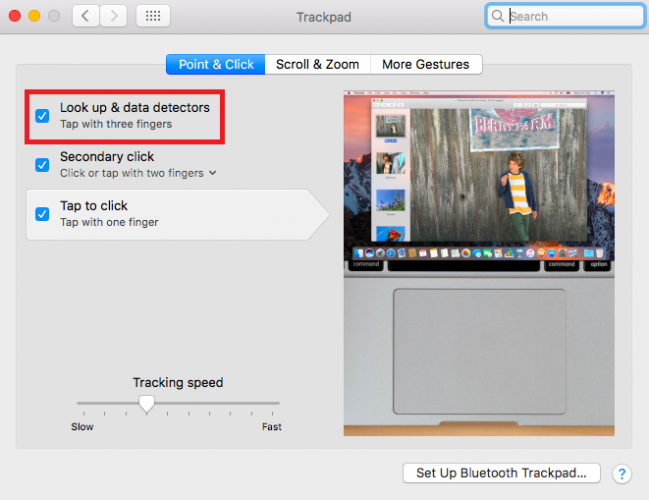 Sau đó quay trở lại Applications và chạy ứng dụng MiddleClick, sau đó bạn sẽ thấy nó hiển thị icon trên Menu Bar điều này đồng nghĩa ứng dụng đang hoạt động.
Sau đó quay trở lại Applications và chạy ứng dụng MiddleClick, sau đó bạn sẽ thấy nó hiển thị icon trên Menu Bar điều này đồng nghĩa ứng dụng đang hoạt động.
Cuối cùng bạn cần thiết lập cho MiddleClick chạy ngay từ khi login bằng cách vào System Preferences > Users and Groups tại mục Login Items chọn dấu + và thêm MiddleClick vào danh sách ứng dụng.
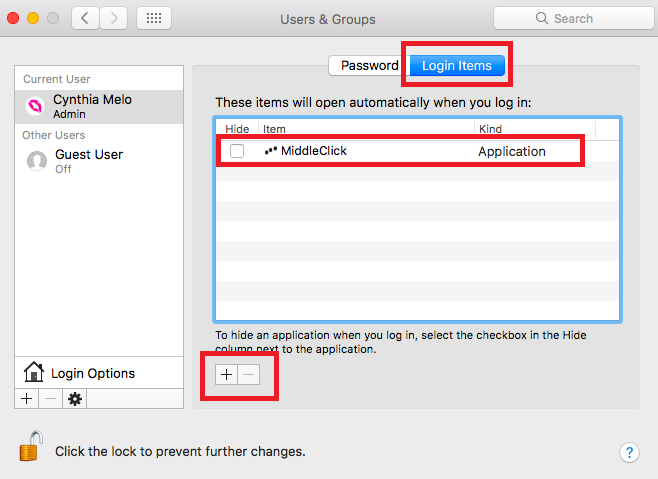 Và giờ MiddleClick của bạn đã sẵn sàng để sử dụng.
Và giờ MiddleClick của bạn đã sẵn sàng để sử dụng.






